Смартфоны Nokia E61 - инструкция пользователя по применению, эксплуатации и установке на русском языке. Мы надеемся, она поможет вам решить возникшие у вас вопросы при эксплуатации техники.
Если остались вопросы, задайте их в комментариях после инструкции.
"Загружаем инструкцию", означает, что нужно подождать пока файл загрузится и можно будет его читать онлайн. Некоторые инструкции очень большие и время их появления зависит от вашей скорости интернета.
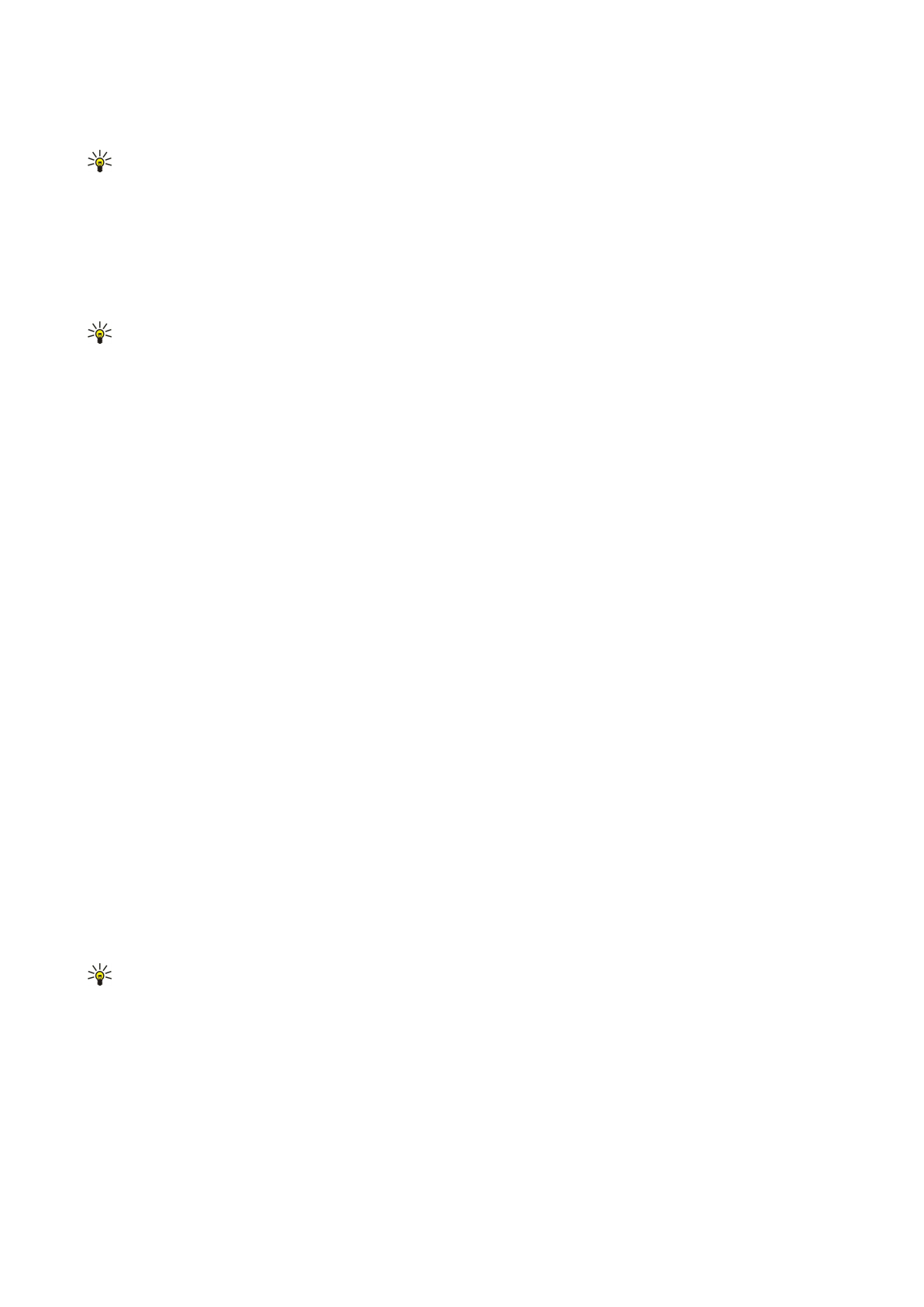
и
обычным
режимом
,
а
также
просматривать
объекты
,
например
,
изображения
.
Можно
также
выполнять
поиск
текста
и
изменять
настройки
приложения
,
такие
как
масштабирование
,
прокрутка
и
использование
невидимых
символов
.
Совет
:
Если
необходимо
продолжить
чтение
большого
документа
позже
,
выберите
Назад
для
закрытия
документа
.
Не
переходите
в
режим
изменения
.
Просмотр
объектов
в
документе
Чтобы
просмотреть
все
объекты
,
такие
как
таблицы
,
комментарии
,
книги
и
видеоклипы
,
в
соответствующих
местах
документа
,
выберите
среднее
окно
и
элемент
Функции
>
Bro w se
>
Pa g e s a n d o b je ct s
.
Для
открытия
таблицы
или
комментария
выберите
нужный
объект
или
его
значок
и
дважды
нажмите
джойстик
.
Чтобы
открыть
изображение
или
перейти
по
ссылке
или
гиперссылке
,
выделите
объект
и
трижды
нажмите
джойстик
.
Совет
:
Выберите
Функции
>
Ba ck t o re fe re n ce
,
чтобы
вернуться
к
ссылке
на
элемент
.
Форматирование
документов
Чтобы
изменить
документ
,
необходимо
перейти
в
режим
изменения
:
выберите
среднее
окно
и
элемент
Функции
>
Ed it
d o cu m e n t
.
Чтобы
изменить
шрифт
,
выберите
текст
,
затем
выберите
Функции
>
Fo rm a t
>
Fo n t
.
Можно
изменить
тип
,
размер
,
цвет
и
фон
шрифта
.
Выберите
Функции
>
Pre vie w
для
просмотра
текущего
форматирования
.
Чтобы
выполнить
форматирование
стиля
шрифта
,
выберите
текст
,
затем
выберите
Функции
>
Fo rm a t
>
Fo n t
fo rm a t t in g
.
Выберите
соответствующий
параметр
форматирования
.
Можно
добавить
полужирное
,
курсивное
,
подчеркнутое
и
перечеркнутое
начертания
,
а
также
использовать
надстрочный
и
подстрочный
формат
.
Чтобы
выполнить
форматирование
абзаца
,
выберите
абзац
,
затем
выберите
Функции
>
Fo rm a t
>
Pa ra g ra p h
.
Можно
изменить
выравнивание
текста
,
междустрочный
интервал
,
а
также
левое
и
правое
поля
.
Чтобы
вставить
маркеры
,
установите
курсор
на
текст
или
абзац
и
выберите
Функции
>
Fo rm a t
>
Bu lle t s
.
На
странице
настроек
форматирования
маркеров
можно
сделать
маркеры
видимыми
.
Чтобы
изменить
настройки
границ
,
выберите
Функции
>
Fo rm a t
>
Bo rd e rs
.
Отображается
текущая
граница
.
Выберите
границу
,
которую
хотите
изменить
,
и
нажмите
джойстик
.
Выберите
необходимый
стиль
и
цвет
границы
.
Выберите
Назад
>
Функции
>
Ap p ly t o
и
укажите
местоположение
.
Например
,
если
выбрать
To p
,
то
настройки
границы
применяются
к
верхней
границе
.
Чтобы
вставить
объект
в
документ
,
выберите
Функции
>
In se rt o b je ct
.
Выделите
тип
объекта
,
который
необходимо
вставить
,
и
выберите
Функции
>
In se rt n e w
,
чтобы
открыть
соответствующий
редактор
и
создать
новый
файл
,
или
In se rt
e xist in g
,
чтобы
открыть
список
существующих
файлов
.
Чтобы
изменить
настройки
стиля
абзаца
,
выберите
Функции
>
Fo rm a t
>
St yle
.
Выберите
стиль
,
который
хотите
изменить
,
и
Функции
>
Ed it
.
Выберите
Ne w st yle
,
чтобы
добавить
новый
стиль
.
В
окне
изменения
стиля
выберите
элемент
Функции
>
Fo rm a t
,
а
затем
необходимый
стиль
.
Можно
изменить
стиль
шрифта
,
форматирования
,
абзаца
,
маркера
и
границы
.
Чтобы
сохранить
документ
,
выберите
Функции
>
Sa vin g o p t io n s
>
Sa ve a s
.
Укажите
имя
файла
и
место
его
сохранения
.
Можно
также
указать
тип
файла
.
Просмотр
структуры
документа
Чтобы
просмотреть
структуру
документа
,
выберите
левое
окно
.
Выберите
Функции
>
Exp a n d
или
Co lla p se
,
чтобы
показать
только
основные
разделы
или
все
подразделы
.
Если
в
документе
присутствуют
объекты
,
выберите
Функции
>
Disp la y
o b je ct s
или
Disp la y h e a d in g s
для
переключения
между
окнами
списка
объектов
и
заголовка
раздела
.
Совет
:
Чтобы
открыть
выбранный
раздел
в
обычном
окне
,
выделите
раздел
и
нажмите
джойстик
.
Просмотр
макета
страницы
Чтобы
выполнить
предварительный
просмотр
макета
страницы
,
выберите
правое
окно
и
элемент
Функции
.
Определите
следующее
параметры
:
•
No rm a l vie w
—
отображение
текущей
открытой
страницы
в
окне
в
обычном
режиме
.
•
Pa n a n d zo o m
—
масштабирование
окна
макета
страницы
.
•
Vie w
—
Выберите
Fu ll scre e n
или
No rm a l scre e n
для
переключения
между
обычным
и
полноэкранным
режимом
.
Чтобы
выполнить
масштабирование
макета
страницы
,
выберите
правое
окно
,
выделите
необходимую
страницу
и
выберите
Функции
>
Pa n a n d zo o m
.
Над
макетом
страницы
отображается
черная
рамка
выбора
,
ограничивающая
область
для
масштабирования
.
Выберите
область
и
элемент
Функции
>
Zo o m
.
П р и л о ж е н и я
О ф и с
Co p yrig h t © 2006 No kia . All Rig h t s Re se rve d .
62
Содержание
- 3 Содержание
- 6 Об
- 8 Установка
- 11 Sh ift
- 12 Блокировка
- 14 Индикаторы
- 15 TTY; Память
- 16 Справка
- 17 No kia PC Su it e
- 18 Устройство; Меню; OK; Прокрутка
- 21 Сообщ; Другие
- 22 SMS; Сообщения; Настройка; Po st Office Pro t o co l,
- 26 Подготовка
- 28 Создание; MMS
- 31 Чат
- 36 Переадресация
- 37 Передача; DTMF; Видеовызовы
- 38 Настройки; Услуга; PTT; Вход
- 40 Сетевые; WLAN; Голосовые
- 42 Контакты
- 43 vCa rd
- 44 Календ; No kia PC Su it e .
- 46 Часы; Будильник; Добавление
- 47 Связь; WLAN, Blu e t o o t h; Точки; GPRS
- 48 PPP; DNS
- 49 Мобил
- 50 IP
- 53 ИК
- 54 UMTS
- 55 Модем; VPN
- 56 Роуминг
- 58 Интернет; HTML
- 59 XML
- 60 Co o kie s; Услуги; WAP
- 61 Do cu m e n t s, Sh e e t s; Диспетчер; Управление; Документы; Micro so ft Wo rd
- 66 Презентация; Micro so ft Po w e rPo in t 97; Работа
- 68 Экспорт
- 69 Печать
- 70 Органайз; Заметки; Преобразование
- 71 Голосовая
- 72 No kia PC Su it e ,
- 73 Sym b ia n; Удаленная
- 74 Syn cML
- 76 Средства; Каталоги; Открытие
- 78 Оператор; Полож; Экран
- 79 Ориентиры
- 80 Глс
- 82 Галерея; Изображения
- 83 Re a lPla ye r
- 85 Музыкальный
- 86 Диктофон; Воспроизведение; Флэш
- 87 Персонализация; Режимы; Выбор
- 88 Темы
- 90 SIP
- 94 Конфигурации
- 96 Защита
- 100 Проверка
- 103 Условия; Кардиостимуляторы; Автомобили














































































































